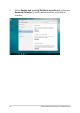User’s Manual
Table Of Contents
- Tietoja tästä käyttöoppaasta
- Luku 1: Laitteiston asetus
- Luku 2: Kannettavan tietokoneen käyttö
- Luku 3: Työskentely Windows® 10:lla
- Luku 4: Virta päällä -itsetesti (POST)
- Vinkkejä ja Usein kysyttyä
- Liitteet
- DVD-ROM-asemaa koskevia tietoja
- Blu-ray-ROM-asemaa koskevia tietoja
- Sisäisen modeemin vaatimustenmukaisuus
- Yleiskuvaus
- Verkkojen yhteensopivuutta koskeva ilmoitus
- Muuhun kuin puheensiirtoon tarkoitettu laitteisto
- FCC-lausunto
- FCC:n radiotaajuusaltistusta koskeva varoitus
- UL-turvallisuushuomautukset
- Virtaturvallisuutta koskeva vaatimus
- TV-viritintä koskeva huomautus
- Macrovision Corporationin tuotteita koskeva huomautus
- Kuulovaurioilta suojautuminen
- Pinnoitetta koskeva huomautus
- Pohjoismaita koskevat varoitukset (litium-ioniakut)
- CTR 21 -hyväksyntä (kannettaville tietokoneille, joissa on sisäänrakennettu modeemi)
- Tuotteen ympäristölainsäädännön vaatimustenmukaisuusvakuutus
- EU REACH ja Artikla 33
- EU RoHS
- ASUS-laitteiden kierrätys-/palautuspalvelut
- Ekosuunnitteludirektiivi
- ENERGY STAR -hyväksytty tuote
- EPEAT-rekisteröidyt tuotteet
- BIOS-tekstifonttien lisenssi
- Yksinkertaistettu EU:n vaatimustenmukaisuusvakuutus
- DVD-ROM-asemaa koskevia tietoja
78
Kannettavan tietokoneen E-käyttöopas
Laitteistoon liittyvät usein esitetyt
kysymykset
1. Kun käynnistän kannettavan tietokoneen, näyttöön tulee
musta (tai toisinaan värillinen) piste. Mitä minun pitäisi
tehdä?
Vaikka tällaisia pisteitä näkyisi normaalisti näytössä, ne eivät
vaikuta järjestelmän toimintaan. Jos ilmiö jatkuu ja lopulta
vaikuttaa järjestelmän suorituskykyyn, ota yhteys valtuutettuun
ASUS-huoltokeskukseen.
2. Näyttöpaneelin värit ja kirkkaus ovat epätasaisia. Kuinka
korjaan tämän ongelman?
Näyttöpaneelin väreihin ja kirkkauteen saattaa vaikuttaa
katselukulma ja kannettavan tietokoneen sijainti. Kannettavan
tietokoneen näytön kirkkaus ja värisävy voivat myös
vaihdella mallin mukaan. Voit säätää näyttöpaneelin ulkoasua
toimintonäppäimillä tai käyttöjärjestelmän näyttöasetuksia
säätämällä.
3. Miten voin varmistaa, että kannettavan tietokoneen akku
kestää mahdollisimman pitkään?
Voit kokeilla seuraavia ehdotuksia:
• Säädä näytön kirkkautta toimintonäppäimillä.
• Jos et tarvitse Wi-Fi-yhteyttä, ota lentokonetila käyttöön.
• Irrota USB-laitteet, joita et käytä.
• Sulje käyttämättömät sovellukset, erityisesti sellaiset, jotka
varaavat paljon järjestelmämuistia.